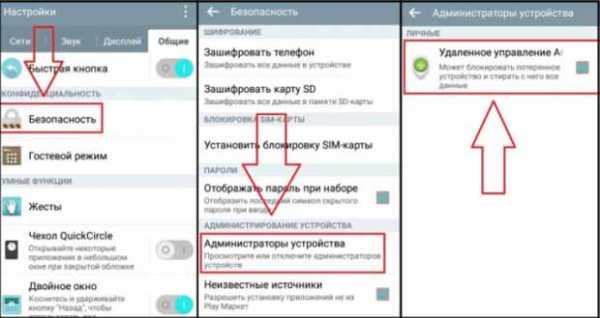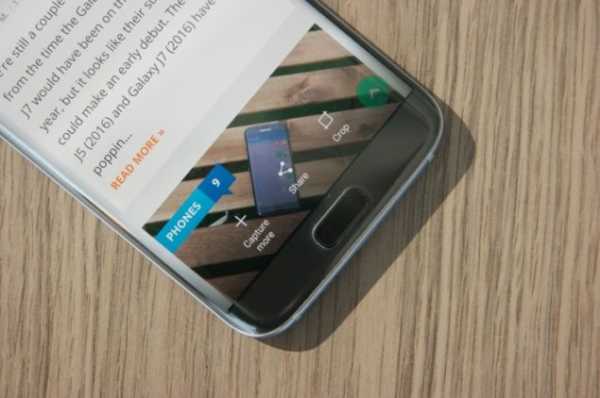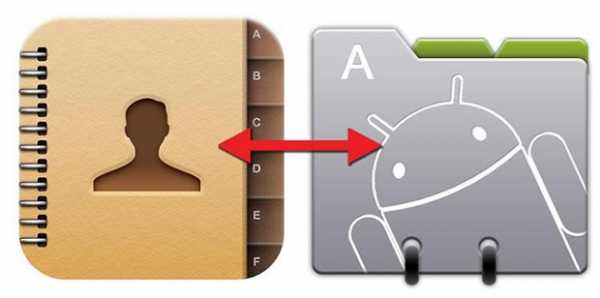Как сделать сброс на телефоне самсунг
3 способа сбросить Samsung до заводских настроек
Бывает, сидишь себе в смартфоне — играешь, слушаешь музыку или смотришь видео, а он взял и заглючил. Да так, что ни перезагрузка, ни удаление программ, ни чистка от вирусов не помогают. «Что ж, хард ресет — спасенье от всех бед», — произносит в таких ситуациях опытный юзер и решает проблему нажатием пары кнопок. После этой нехитрой процедуры память смартфона становится девственно-чистой, будто только что из магазина, а глюков как не бывало. Итак, поговорим, как сбросить мобильное устройство Самсунг до заводских настроек.
Что такое сброс до заводских настроек и когда его следует применять
Сброс настроек или hard reset любого мобильного гаджета на Android (не только Samsung Galaxy) — это очистка его постоянной памяти от всех приложений, настроек и файлов, за исключением тех, которые установил производитель.
Функция сброса предназначена для:
- Восстановления работоспособности устройства в случае программных неполадок и заражения вредоносным ПО, когда сбой не удается устранить более мягкими методами.
- Подготовки гаджета к продаже или передаче другому пользователю.
- Оптимизации после обновления прошивки.
После hard reset на смартфоне не остается никаких пользовательских данных, кроме тех, что хранятся на съемной карте памяти и SIM (контакты). Однако в некоторых случаях изменения, внесенные юзером, все же сохраняются. А именно:
- Если до отката на устройстве были получены права root. Предустановленные приложения, удаленные с правами суперпользователя, после сброса не восстанавливаются.
- При активации FRP (Factory Reset Protection) — усиленной защиты данных владельца на случай потери или кражи телефона.
Девайс с включенным FRP даже после hard reset будет запрашивать пароль аккаунта пользователя, без которого доступ в систему невозможен. Поэтому делать откат на таком устройстве с целью удалить забытый пароль совершенно бессмысленно.
Подготовка к hard reset
Перед тем как приступать к восстановлению мобильного гаджета на заводские настройки, если позволяет ситуация, скопируйте с него всю важную информацию на внешние носители, например, на жесткий диск компьютера или в облако.
Контакты удобно сохранять на одноименном сервисе Google. Для этого скопируйте их c SIM-карт в память телефона и авторизуйтесь на устройстве под Google-аккаунтом, в который вы хотите их перенести. Синхронизация пройдет автоматически.
Видео, картинки, музыку и прочие пользовательские файлы просто перенесите из папки в папку, подключив телефон USB-кабелем к ПК.
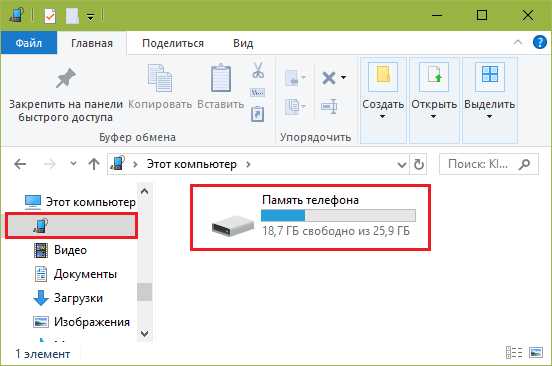
Если нет такой возможности, установите на мобильное устройство клиент облачного сервиса, например, Google Drive или Яндекс.Диск, войдите в раздел «Файлы», нажмите «Загрузить на диск» и выберите данные для сохранения.
Делать резервные копии установленных программ необязательно, поскольку вы легко найдете их в магазине Google Play в разделе «Мои приложения и игры». Резервировать имеет смысл только то, что установлено из сторонних источников или уже удалено из маркета. Samsung рекомендует использовать для этого фирменную утилиту Smart Switch, которая, помимо приложений, сохраняет пользовательские файлы и некоторые настройки.
Чтобы при запуске девайса после сброса не пришлось вводить логин и пароль владельца, удалите из системы аккаунт Google.
Непосредственно перед восстановлением зарядите устройство минимум до 25-30% или подключите к источнику питания, а также извлеките из него карту памяти и SIM.
3 способа сброса телефона и планшета Samsung на заводские настройки
Через системное меню
Этот метод предпочтителен, когда аппарат загружается и работает более-менее нормально, то есть вам доступно системное меню и все экранные кнопки.
- Откройте утилиту настроек системы и зайдите в раздел «Общие». На некоторых моделях Самсунг такого раздела нет. Если это ваш случай, переходите к следующему шагу.
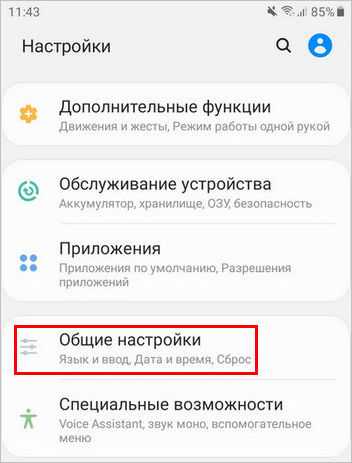
- Коснитесь кнопки «Сброс» либо ее аналога — «Конфиденциальность», «Архивация (архивирование) и сброс».
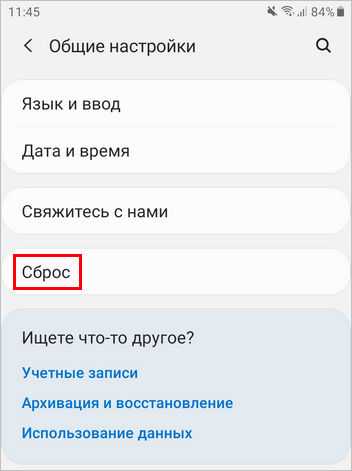
- Перейдите в раздел «Сброс устройства (данных)».
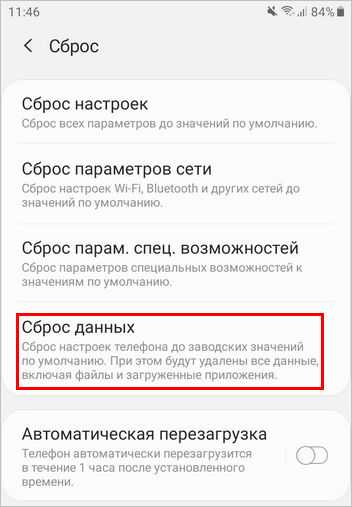
- Нажмите «Удалить всё» или «Сбросить».
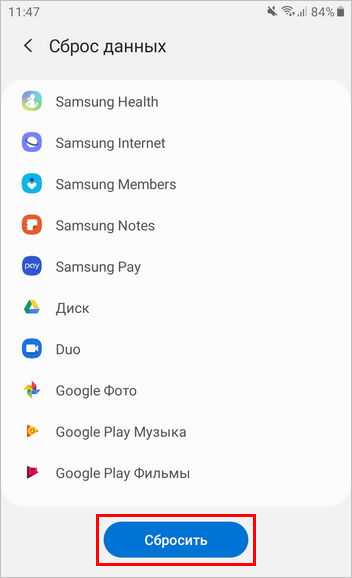
Спустя несколько секунд аппарат перезапустится в обнуленном состоянии.
Посредством телефонного кода
Этот вариант применим при тех же условиях, что и предыдущий. Кроме того, он может выручить вас в случае проблем в работе системного меню, если сохранился доступ к приложению для звонков.
Чтобы активировать процедуру сброса до заводских установок, наберите на клавиатуре телефона Самсунг один из следующих кодов:
- *2767*3855#
- *#*#7780#*#
- *#*#7378423#*#*
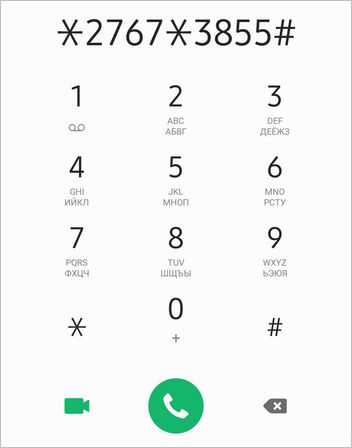
После нажатия кнопки вызова девайс перезагрузится и все данные с него удалятся.
Физическими кнопками
Это метод используют при самых серьезных неполадках. Он — единственное спасение, когда аппарат не загружает операционную систему или во время ее запуска возникают непреодолимые проблемы. Например, блокировка вирусом-вымогателем.
К счастью, на такой случай в Андроид-устройствах, включая Самсунг, есть меню Recovery (восстановления) с функцией жесткого сброса. В это меню можно попасть даже тогда, когда основная система полностью потеряла работоспособность.
Чтобы зайти в Recovery, выключите телефон или планшет долгим нажатием кнопки power (питания). Затем нажмите одну из следующих комбинаций клавиш:
- Home (Домой) + Power + Увеличение громкости.
- Bixby (кнопку активации голосового помощника) + Power + Увеличение громкости.
- Power + Увеличение громкости (на устройствах с сенсорной кнопкой Home).

После появления на экране заставки производителя отпустите кнопку включения. Остальные продолжайте удерживать, пока надпись «Samsung Galaxy» не сменится на меню «Android Recovery».
Далее:
- Используя для навигации клавиши изменения громкости, выделите пункт «Wipe Data \ Factory Reset». Для подтверждения выбора нажмите 1 раз кнопку power.
- Еще раз подтвердите выбор нажатием «Yes» или «Yes, delete all user data». Это запустит процесс обнуления пользовательских данных.

- После возвращения на экран меню Recovery выберите команду «Reboot system now». Аппарат перезапустится.
Если сброс и восстановление пройдет успешно, через несколько секунд вы увидите рабочий стол, который будет выглядеть так же, когда вы взяли телефон в руки первый раз.
[Best] Как сбросить настройки телефона Samsung
Samsung - один из самых популярных брендов смартфонов во всем мире. Как и iPhone, устройства Samsung славятся передовыми технологиями и отличным качеством. Однако не существует совершенной технологии, как и в смартфоне Samsung. Многие жалуются на то, что телефон Samsung работает все медленнее на форумах. Поэтому сброс настроек телефона Samsung - необходимый навык практически для всех клиентов Samsung. Хотя есть несколько способов сбросить настройки устройства Samsung, это не одно действие.В этом руководстве мы покажем вам , как сбросить настройки телефона Samsung без потери данных, например Galaxy S8 / S5 / S4 / S3 и Galaxy Note 8.
Часть 1: Зачем людям нужно перезагружать телефон Samsung
Есть много причин, по которым людям нужно перезагружать телефон Samsung.
1. Продать старый телефон Самсунг. Перед продажей старых устройств люди должны стереть весь контент для защиты личной информации. Восстановление заводских настроек - лучший способ навсегда удалить личные данные и настройки на телефонах Samsung.
2. Низкая производительность. Как мы говорим, медленная работа - одна из частых жалоб на устройства Samsung. И пользователи должны регулярно перезагружать свои устройства.
3. Забыли пароль или графический ключ PIN. Без пароля люди будут заблокированы и не смогут получить доступ к своим устройствам Samsung. Аппаратный сброс устройства Samsung может вернуть его к заводскому состоянию и позволить вам настроить его как новый телефон.
4. Проблемы с программным обеспечением. Сброс к заводским настройкам может помочь людям избавиться от различных проблем с программным обеспечением на устройствах Samsung, таких как невозможность получать сообщения, электронные письма или документы, невозможно совершать телефонные звонки, зависает, не отвечает, зависает в режиме наушников и т.
5. Удалите все данные на смартфонах. Когда вам нужно стереть все данные на смартфоне Samsung, сброс к заводским настройкам является наиболее удобным способом.
Одним словом, сброс сотрет все на вашем устройстве Samsung, включая плохое и хорошее.
Примечание. Сброс телефона Samsung отличается от перезагрузки телефона Samsung.
Часть 2: Перед сбросом телефона Samsung: Резервное копирование данных Android
Сброс телефона Samsung навсегда удалит все личные данные и информацию с вашего устройства, поэтому первым шагом должно быть резервное копирование.Apeaksoft Android Data Backup & Restore - лучший способ резервного копирования данных Android на телефоне Samsung. Его основные функции включают:
Android Data Backup & Restore
- Создайте резервную копию для устройства Samsung в один клик.
- Позволяет решать, какие типы данных для резервного копирования.
- Работает как на обычном телефоне, так и на сломанном смартфоне.
- Просматривайте данные Android на компьютерах в любое время.
- Восстановление и восстановление потерянных данных из резервной копии на смартфон или компьютер.
- Поддерживает все модели телефонов Samsung, включая Galaxy S8 / S8 + / Note 8 и более ранние версии.
- Совместимость с Android Oreo / Nougat / Marshmallow / Lollipop и формовщиками
Короче говоря, Android Data Backup & Restore - это самый простой способ создать резервную копию телефона Samsung перед сбросом.
Как сделать резервную копию телефона Samsung перед сбросом
Шаг 1. Загрузите и установите Android Data Backup & Restore на свой компьютер. Для компьютера Mac существует специальная версия.Подключите телефон Samsung S8 / S7 / S5 / S4 для сброса настроек к компьютеру через USB-шнур.
Совет. Включите на телефоне режим отладки по USB.
Шаг 2. Подождите, пока программа автоматически определит ваш телефон. Затем нажмите кнопку «Резервное копирование в один клик», чтобы начать создание резервной копии.
Шаг 3. Процесс резервного копирования начнется немедленно.
Шаг 4. Когда это будет сделано, вам будет представлен экран результатов. Выберите последний файл резервной копии и нажмите «Пуск», вы можете перейти к подробному окну и просмотреть все данные Android по категориям.
Дополнительные способы резервного копирования телефона Samsung см. Здесь.
Часть 3: Как перезагрузить телефон Samsung с помощью аппаратных кнопок на вашем устройстве
Компания Samsung разработала аппаратные кнопки на смартфонах, чтобы помочь людям перезагрузить телефон Samsung, когда он зависает, заблокирован, разбился, черный экран или недоступен.
Шаг 1. Нажимайте кнопку «Питание» на телефоне, пока не появится экран выключения. Затем нажмите «Выключить», чтобы выключить телефон Samsung.
Шаг 2. После того, как экран станет черным, нажмите и удерживайте аппаратные кнопки.Когда вы увидите логотип Android на экране, отпустите аппаратные кнопки.
Примечание. На Galaxy S8 / S8 + / Note 8 и других моделях телефонов Samsung есть кнопка Bixby, комбинация аппаратных кнопок - Power + Volume Up + Bixby. Для других моделей телефонов Samsung необходимо одновременно удерживать кнопки увеличения громкости, главного экрана и питания.
Шаг 3. Когда появится экран меню, выделите опцию «Wipe data / factory reset» с помощью кнопок «Volume Down» и «Volume Up». Затем реализуйте команду, нажав кнопку «Power».
Шаг 4. Наконец, выберите «Да» на экране подтверждения и дождитесь завершения процесса.
Часть 4: Как сбросить настройки телефона Samsung из меню «Настройки»
Самый простой способ сбросить настройки телефона Samsung - это приложение «Настройки». Обязательным условием является то, что ваше устройство по-прежнему доступно. Если вы создали резервную копию для своего телефона, вы можете сделать это, следуя приведенным ниже инструкциям.
Метод 1: для Galaxy S8 / S8 + / Note 8 и других новых моделей под управлением Android 7.0 и более поздних версий
Шаг 1.Откройте приложение «Настройки» на главном экране и перейдите в «Общее управление»> «Сброс».
Шаг 2. Нажмите на опцию «Сброс заводских данных». Затем внимательно прочтите информацию на экране и нажмите «Сброс», чтобы продолжить.
Шаг 3. Наконец, нажмите кнопку «Удалить все», чтобы начать процесс восстановления заводских настроек.
Метод 2: для Galaxy S4 / S5 / Note 6 и более ранних моделей под управлением Android 6.0
Шаг 1. Также запустите приложение «Настройки» на своем устройстве и перейдите в «Резервное копирование и сброс».
Шаг 2. Нажмите на опцию «Сброс заводских данных», а затем нажмите «Сбросить устройство» на экране предупреждения.
Шаг 3. Если вы готовы, нажмите «Стереть все», чтобы запустить процесс восстановления заводских настроек.
Часть 5: Как выполнить полный сброс телефона Samsung с помощью кода главного сброса
Еще один простой способ полного сброса телефона Samsung - это код главного сброса. На более ранних устройствах мастер-код # * 7728 #. А для последних моделей телефонов Samsung это * 2767 * 3855 # или * 2767 * 2878 #.
Шаг 1. Разблокируйте смартфон и откройте собственное приложение Call Dial.
Шаг 2. Введите соответствующий мастер-код для вашего телефона, чтобы немедленно запустить процесс аппаратного сброса.
Примечание. В этом случае содержимое удаляется напрямую, без подтверждения. И устройства, поддерживаемые этим способом, включают Samsung Galaxy S5 / S4 / S3 / S2 / S1 и Galaxy Note 4/3/2.
Шаг 3. Когда это будет сделано, перезагрузите телефон и настройте его.
Заключение
В этом руководстве мы подробно показали вам несколько методов сброса настроек телефона Samsung.Код общего сброса - это самый простой способ, но он доступен не для всех моделей телефонов Samsung. Приложение «Настройки» - еще один простой способ сбросить настройки телефона Samsung, но это возможно только тогда, когда ваш телефон работает. С другой стороны, аппаратные кнопки могут помочь вам сделать это, не заходя в систему Android. Вы можете выбрать подходящий метод в зависимости от ситуации. Независимо от того, как выполнить сброс телефона Samsung, вам лучше сначала сделать резервную копию телефона с помощью Apeaksoft Android Data Backup & Restore.
.Что такое возврат к заводским настройкам и как восстановить заводские настройки Galaxy S20, S20 +, S20 Ultra и Z Flip?
Сброс до заводских настроек, также известный как полный или полный сброс, является эффективным и последним методом устранения неполадок мобильных телефонов. Он восстановит ваш телефон до исходных заводских настроек, удалив все ваши данные в процессе. Из-за этого важно сделать резервную копию информации, прежде чем выполнять сброс настроек к заводским. Чтобы выполнить сброс настроек на Galaxy S20, S20 +, S20 Ultra и Z Flip, перейдите в «Настройки»> «Общее управление»> «Сброс»> «Сброс настроек».Затем нажмите «Сбросить» и «Удалить все».
Вы также можете использовать аппаратные ключи для восстановления заводских настроек. Выключите телефон, затем нажмите и удерживайте клавишу питания / Bixby и клавишу увеличения громкости, затем нажмите и удерживайте клавишу питания. Отпустите клавиши, когда появится талисман Android. Когда появится меню восстановления системы Android, с помощью клавиши уменьшения громкости выберите «Wipe Data / Factory Reset» и нажмите клавишу Power / Bixby, чтобы продолжить. Выберите Да и продолжайте снова. По завершении восстановления заводских настроек выберите «Перезагрузить систему сейчас».
Узнайте больше о Galaxy.
* Данные не подлежат восстановлению после восстановления заводских настроек.
.4 метода сброса телефона Samsung [решено]
Зачем нужно перезагружать устройство Samsung?
Существует несколько причин, по которым пользователь телефона Samsung захочет удалить данные со своего устройства. Например, если вы обнаружите, что приложения на телефоне либо зависают, либо вылетают из строя, устройство издает странные звуки или вообще не производит звука, тогда вам необходимо знать, что пора выполнить сброс настроек до заводских.
Другие причины включают проблемы при синхронизации с другими устройствами, а также при приеме и выполнении вызовов.При выполнении сброса к заводским настройкам вы можете удалить данные без возможности восстановления или восстановить их.
Часть 1. Резервное копирование данных перед сбросом настроек Samsung
Если вы выполните сброс настроек на своем смартфоне, планшете или заметке Samsung, вы удалите с устройства всю информацию, включая фотографии, видео, контакты и приложения. Резервное копирование данных позволяет пользователю устройства восстановить все свои приложения и данные после восстановления заводских настроек.

Есть разные способы сделать это.Вы можете выбрать резервное копирование данных и информации через учетную запись Google или Samsung Manager. После первой настройки устройства Android всегда обещает автоматически создать резервную копию всех данных в вашей учетной записи Google. Используя диспетчер Samsung, вы можете перенести всю информацию со своего телефона на компьютер.
Часть 2. Как сбросить телефон Samsung с нулевым восстановлением данных?
В некоторых случаях вам может потребоваться окончательно стереть все данные и информацию с вашего гаджета.Отличный пример такой ситуации - это когда владелец понимает, что очень много программного обеспечения для восстановления данных на рынке может помочь другим людям получить данные, которые они отформатировали и удалили.
Самый эффективный способ убедиться, что все с вашего телефона было безопасно стерто и не может быть восстановлено, - это использовать Android Data Eraser. Одним щелчком по этой программе вы удалите все со своего устройства. На данный момент это приложение считается одним из лучших на рынке, а это означает, что ваши данные будут защищены от взлома.
Советы : Android Data Eraser полностью совместим с Samsung Galaxy S9 + / S9 / S8 + / S8 / S7 / S6 / S5 / S4, Samsung Galaxy Note 9 / Note 9 Plus / Note 8 / Note 7 / Note 6 / Note 5 / Примечание 4, Samsung Galaxy J3 / J3 Pro, Samsung Galaxy A9 / A8 / A7 / A5 и т. Д.
При использовании ластика необходимо выполнить следующие действия:
* Шаг первый: Загрузите и установите на свой компьютер профессиональный ластик данных Android
С помощью этой программы пользователи Android могут узнать, как сбросить настройки телефона Samsung и полностью стереть информацию о конфиденциальности.
* Шаг второй: подключите устройство Samsung к компьютеру
Вам нужно будет использовать USB-кабель для подключения устройства и установки разъема MobileGo на ваше устройство, как будет предложено. В большинстве случаев телефон определяется автоматически. Если это не так, необходимо перезапустить программу.
* Шаг третий: выберите способ стирания
После этого нажмите кнопку «стереть все данные» на главном экране, и вы завершите процесс удаления.
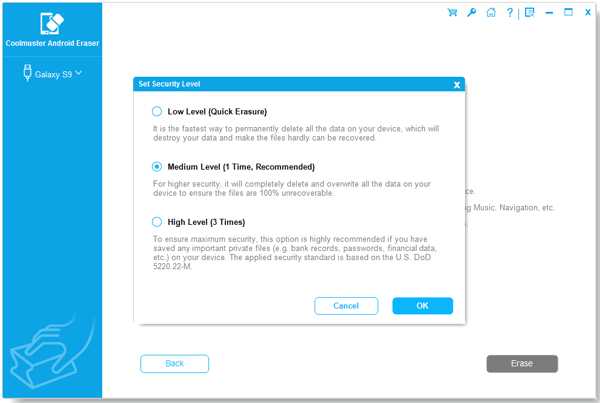
Часть 3. Как сделать жесткий сброс телефона Samsung?
Аппаратный сброс телефона необходим, когда экран пустой, зависает или не принимает какие-либо действия пальца пользователя. Кнопки телефона помогут вам получить доступ к прошивке. Перед тем как начать этот процесс, желательно выключить устройство, удерживая кнопку «Power» примерно десять секунд.
(1) Инструкции для большинства устройств Samsung Galaxy:
* Шаг первый: одновременно нажмите кнопку «Питание», кнопку «Домой» и «Увеличение громкости».А затем дождитесь появления экрана восстановления Android.
* Шаг второй: На этом экране нажимайте кнопку «Уменьшить громкость» до тех пор, пока не выберете заводские настройки или опцию очистки данных в зависимости от конкретного устройства, которое вы используете.
* Шаг третий: Сделав выбор, нажмите кнопку «Питание». Вариант «Да» появляется на экране предупреждения, и его можно выделить с помощью кнопки «Уменьшить громкость». Снова нажимаем кнопку "Power".
* Шаг четвертый: на появившемся экране восстановления Android выберите параметр «Перезагрузить систему сейчас».Нажатие на кнопку «Power» перезагрузит устройство, и процесс сброса будет завершен. Через несколько минут пользователь может настроить свое устройство.
(2) Инструкции для Galaxy S8, S8 + и Note 8
Эти инструкции могут сильно отличаться от инструкций для других устройств Galaxy. Выполните следующие действия после того, как вы «выключите» свое устройство.
* Шаг первый: удерживайте кнопки «Питание», «Увеличение громкости» и «Биксби» и одновременно нажимайте их, пока не появится журнал Samsung.
* Шаг второй: Нажимайте кнопку «Уменьшить громкость», пока не выберете вариант восстановления заводских настроек, а затем нажмите кнопку «Питание», чтобы принять его.
* Шаг третий: Нажмите кнопку «Уменьшить громкость», чтобы выделить вариант «Да», и нажмите кнопку «Питание», чтобы подтвердить его.
* Шаг четвертый: На экране восстановления Android нажатие кнопки «Power» перезагрузит телефон.
Вам может понравиться : Руководство по переносу файлов Android на внешний жесткий диск
Часть 4.Как восстановить заводские настройки устройства Samsung?
Восстановление заводских настроек на любом устройстве Samsung - это процесс, который включает в себя несколько шагов.
* Шаг первый: откройте значок «Приложения» на главном экране и проводите пальцем по экрану, пока не найдете экран «Настройки». Этот экран содержит список категорий.
* Шаг второй: найдите экран «Общее управление», нажмите «Сброс» и нажмите кнопку «Сброс заводских данных». Нажмите «Сбросить», а затем «Удалить все».
Вам также может понравиться:
[Factory Reset Android] 2 способа восстановить Android до заводских настроек
Восстановление данных Samsung после заводских настроек
Часть 5.Как сбросить телефон Samsung, если он заблокирован?
Каждый может забыть пароль своего телефона. Блокировка телефона была бы кошмаром для всех, и именно поэтому многие люди ищут способы сбросить свой заблокированный телефон Samsung, если они забыли пароль.
* Шаг первый: выключите устройство
* Шаг второй: Загрузите телефон Samsung в режим восстановления. Для этого нажмите одновременно кнопки «Увеличение громкости», «Домой» и «Питание» примерно на десять секунд.Не отпускайте телефон, когда он вибрирует.
* Шаг третий: В меню режима восстановления на экране нажмите кнопку «Уменьшить громкость» или «Вверх», чтобы выбрать параметр «Сброс заводских данных». Нажмите кнопку «Power», чтобы подтвердить этот выбор.
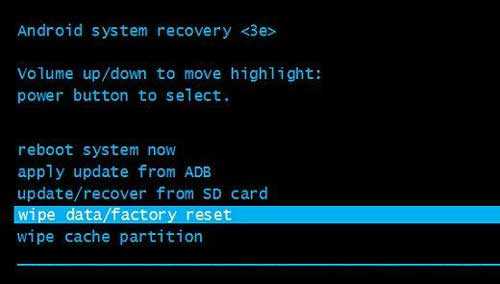
* Шаг четвертый: Выберите вариант «Да - удалить все данные пользователя», чтобы начать процесс сброса. Перезагрузите телефон, чтобы увидеть новую версию экрана с просьбой установить пин-код или шаблон.
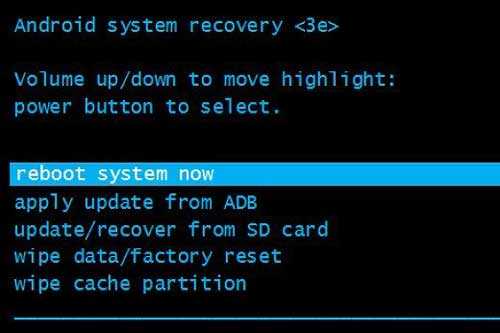
Статьи по теме:
Как рутировать телефон Android?
Легко и безопасно продавать старые телефоны Android
Как навсегда стереть данные на Samsung без восстановления
Как полностью удалить резервную копию на телефоне Android [Исправлено]
[решено] Как исправить неисправный телефон Android без потери данных?
Восстановление потерянных журналов вызовов с телефона Android
.
[2020] Как сбросить заблокированный телефон Samsung
Вы можете заблокировать телефоны Samsung с помощью PIN-кода, пароля, графического ключа или даже биометрических данных, чтобы защитить свой телефон от злоумышленников или воров. В большинстве случаев ПИН-коды и шаблоны относительно легко запомнить, в отличие от паролей, которые могут быть сложными. Если ввести слишком много неверных паролей, телефон Samsung заблокируется; какими должны быть твои следующие действия?
Чтобы разблокировать пароль, мы рекомендуем вам использовать стороннюю программу под названием iMyFone LockWiper.Однако вы узнаете, как сбросить заблокированный телефон Samsung с помощью других параметров в этой статье, если вы хотите выбрать другой метод.
Метод 1. Использование средства удаления блокировки телефона Samsung
Как сбросить заблокированный телефон Samsung? Хорошая вещь в Android, особенно в Samsung, заключается в том, что природа Android с открытым исходным кодом означает, что существует множество отличных приложений для этих устройств. Однако, с другой стороны, это создает серьезную проблему. Огромное количество инструментов, доступных для решения конкретной проблемы, означает, что выбор одного из них обычно сбивает с толку и вызывает затруднения.
Есть много приложений для сброса заблокированных телефонов Samsung, но неправильные инструменты могут навсегда повредить ваш телефон Samsung. Из всех инструментов рекомендуется iMyFone LockWiper Android Lock Screen Removal. Вам понравится, как сбросить настройки телефона Samsung, заблокированного с помощью этого приложения, разблокировка которого занимает всего несколько секунд. Эта фантастическая программа полностью удаляет все следы забытого пароля, так как она также работает с различными типами замков Android.
1,000,000 Загрузки
Особенности iMyFone LockWiper (Android)
Мгновенно удалить экран блокировки Android
-
Чтобы разблокировать устройства Android, требуется всего несколько секунд.
-
Удаляет все следы забытого пароля, PIN-кода, шаблона, отпечатков пальцев и т. Д.
-
Работает на большинстве устройств Android, включая Samsung, LG, Motorola и т. Д.
-
Совместимость со всеми версиями ОС Android.
-
Для использования этого инструмента не требуется никаких технических навыков, достаточно нескольких щелчков мышью.
Загрузить сейчас
Кроме того, у вас не будет проблем с совместимостью с iMyFone LockWiper, поскольку он поддерживает все основные бренды Android, начиная от Samsung, Huawei, LG и т. Д.Чтобы разблокировать Samsung за секунды, выполните следующие 3 простых шага:
Шаг 1: Сначала загрузите и установите программу на свой компьютер, затем нажмите Пуск .
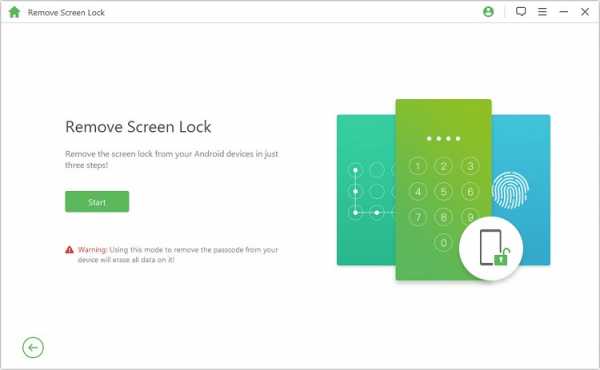
Шаг 2: Подключите телефон с помощью кабеля USB, и программа обнаружит и загрузит информацию о вашем телефоне автоматически.
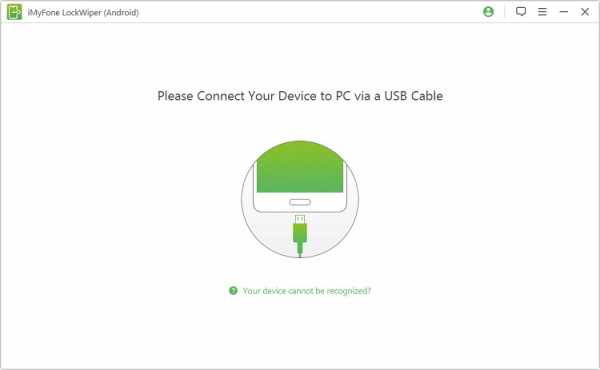
Шаг 3: Подтвердите информацию об устройстве и нажмите Начать разблокировку. Если информация неверна, исправьте ее вручную.
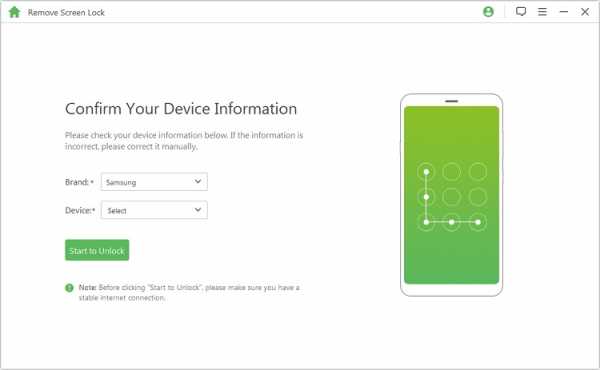
Шаг 4: Следуйте инструкциям, чтобы продолжить перезагрузку устройства и дать ему начать разблокировку.
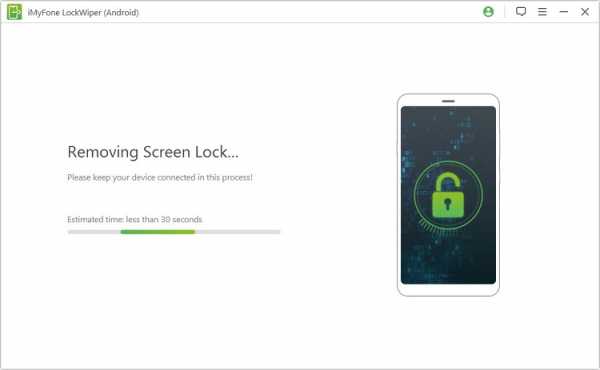
Шаг 5: LockWiper (Android) удалит ваш пароль и разблокирует ваш телефон за считанные минуты!
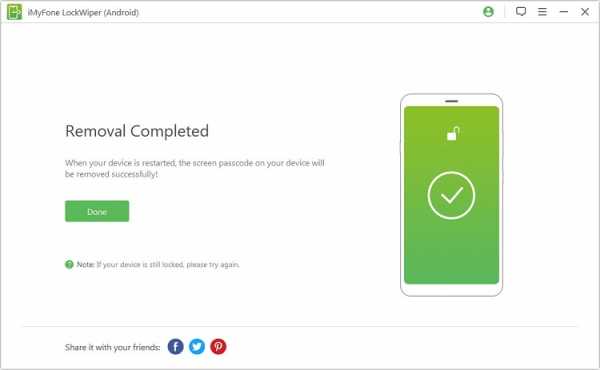
Загрузить сейчас
Если вам нужно сбросить / разблокировать устройство Samsung без потери данных, вы можете проверить здесь, чтобы получить полное руководство по использованию iMyFone LockWiper (Android) для выполнения этой задачи за вас.
Метод 2: Использование диспетчера устройств Android
Если последнее руководство по разблокировке устройства Samsung, вы также можете сбросить пароль с помощью диспетчера устройств Android. Чтобы использовать этот метод диспетчера устройств, на телефоне должен быть включен
-
Диспетчер устройств Android
-
Устройство для восстановления телефона Samsung должно быть подключено к Интернету
-
Ваше устройство восстановления должно быть запущено Android 4.4 или выше
Как сбросить настройки телефона Samsung с помощью диспетчера устройств Android:
Шаг 1: Посетите https://google.com/android/devicemanager.
Шаг 2: Войдите в Google с учетной записью на телефоне Samsung.
Шаг 3: Выберите свое устройство.
Шаг 4: Введите временный пароль и нажмите «Заблокировать». Вас встретят три кнопки - Ring, Erase, Lock.
Шаг 5: Отключите временный пароль.
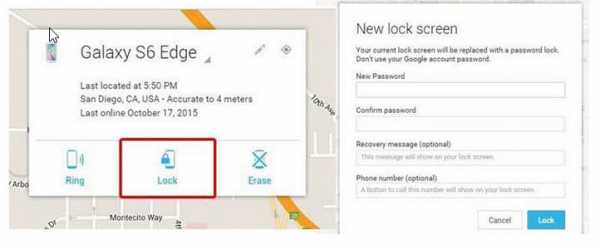
Как сбросить заблокированный телефон Samsung? Теперь это не проблема.Ваш телефон Samsung разблокирован!
Метод 3: Использование Find My Mobile
Все телефоны Samsung позволяют управлять ими удаленно. Чтобы использовать эту опцию, на телефоне необходимо войти в учетную запись Samsung. Вот шаги, которые необходимо выполнить:
Шаг 1: Посетите findmymobile.samsung.com со своего ПК.
Шаг 2: Войдите в систему с учетной записью Samsung на телефоне.
Шаг 3: Перейдите к разделу «Разблокировать мое устройство» и следуйте инструкциям там.
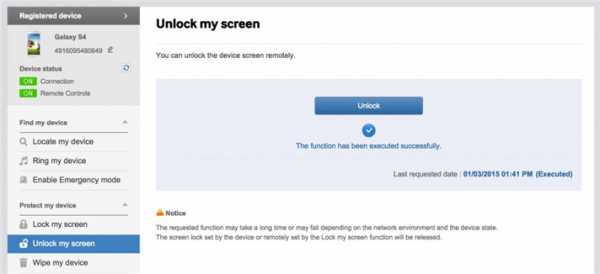
Метод 4: Использование учетной записи Google
Этот метод работает так же, как опция «Найти мой мобильный» для Samsung - вы должны помнить свой логин в Google, а учетная запись Google должна быть активирована на заблокированном телефоне.К сожалению, этот метод работает только на устройствах Android ниже Android 4.4. Если ваше устройство соответствует требованиям, выполните следующие действия:
Шаг 1: Введите свой логин Google.
Когда ваш телефон Samsung заблокирован, он обычно запрашивает ваш логин в Google. Введите свой адрес электронной почты и пароль на этом экране.
Шаг 2: Выполните сброс пароля Android.
Выполнив сброс пароля после входа в свою учетную запись Google, ваше устройство будет разблокировано.Это так просто, когда дело доходит до сброса настроек заблокированного телефона Samsung.

Метод 5: Использование сброса к заводским настройкам
Этот метод должен быть вашим последним средством, если с вашим телефоном ничего не работает, поскольку он полностью стирает ваши данные на этом устройстве. Поэтому убедитесь, что у вас есть все резервные копии, прежде чем переходить к этой опции.
Сначала необходимо выполнить сброс телефона с сайта «Найти мое устройство» или сбросить его вручную. Выполните следующие шаги, чтобы сбросить настройки устройства вручную.
Шаг 1: Выключите телефон.
Шаг 2: Одновременно нажмите и удерживайте кнопку питания и кнопку уменьшения громкости. Появится меню загрузчика Android.
Шаг 3: Используйте кнопку громкости для перехода к Recovery Mode , нажмите кнопку питания, чтобы выбрать.
Шаг 4: Нажмите и удерживайте кнопку питания, а затем нажмите кнопку уменьшения громкости, чтобы перевести телефон в режим восстановления.
Шаг 5: Перейдите к Wipe data / Factory Reset с помощью кнопок громкости.
Шаг 6: Выберите этот параметр, нажав кнопку питания.
Готово. Устройство перезагрузится и станет полностью разблокированным. Теперь у вас есть пять способов сбросить настройки заблокированного телефона Samsung.
Что касается сброса заблокированного телефона Samsung, рекомендуемый способ избежать перезагрузки телефона Samsung - это предотвратить блокировку устройства. Вы можете сделать это, используя легко запоминающиеся пароли и другие меры. Однако, если вы заблокированы и вам нужно выполнить сброс, мы предоставили вам различные варианты того, как это сделать.
Из всех методов, которые мы обсуждали, с помощью сторонней программы, iMyFone LockWiper Android Lock Screen Removal - самый простой и безопасный способ сбросить настройки телефона Samsung. Следовательно, как сбросить заблокированный телефон Самсунг? Теперь у вас есть качественные варианты для этого.
Загрузить сейчас
.